Configuration de la messagerie Web d'authentification à deux facteurs. Vous avez le choix entre 2 types d'interfaces de messagerie dans le panneau de configuration. Par défaut, roundcube est utilisé, il est disponible immédiatement après la commande d'un hébergement sur webmail.domain.tld, où domaine.tld est le nom de votre domaine.
Nous irons à cette adresse webmail.domain.tld et nous nous connecterons avec les données de la boîte aux lettres que nous avons précédemment créées dans le panneau de contrôle de l'hébergement. En guise de login, vous devez utiliser des adresses complètes de la forme : mail@domain.tld.
Ensuite, nous devons aller dans Paramètres -> Menu d'authentification en deux étapes et suivez la séquence comme indiqué dans la capture d'écran sous la forme de points 1,2,3,4.
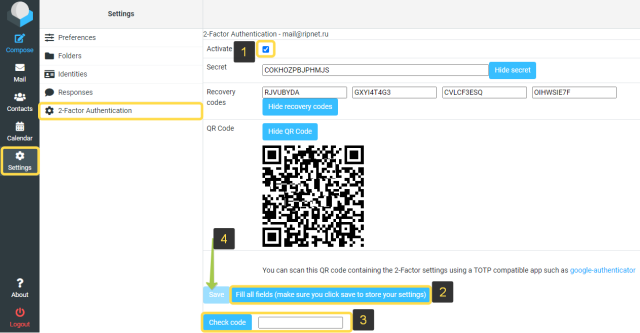
Installer l'application mobile
- Télécharger pour Android Devices
- Télécharger pour iOS Devices
- Télécharger à partir de Microsoft store
Scannez le code QR et entrez un numéro dans le champ Code de vérification. Après avoir enregistré les paramètres, vous pouvez vérifier l'opération, quitter le courrier et essayer de vous connecter à nouveau. Après avoir saisi le login et le mot de passe, un code vous sera demandé, qui devra être saisi en ouvrant l'application sur le téléphone.
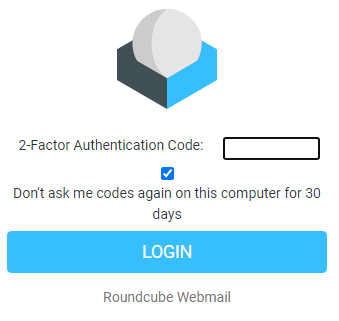
En cochant l'option (Ne pas demander de codes sur cet ordinateur pendant 30 jours), cela ne créera pas de gêne inutile pour l'accès.
Attention : Cette option ne s'applique qu'à l'accès à la messagerie web roundcube, à ses paramètres de calendrier, et au notebook, comme pour la messagerie via IMAP, SMTP, vous pouvez toujours vous connecter avec un nom d'utilisateur et un mot de passe sans code. Ainsi, si votre mot de passe est accessible à d'autres, changez-le immédiatement.
Ainsi, cette option améliore la protection du bloc-notes et du calendrier.

